Após três anos em acesso antecipado, Portão de Baldur 3 está fora do PC. É um RPG bonito, denso e com muitos detalhes, mas você precisará das melhores configurações para otimizar seu desempenho no PC.
O jogo roda bem com base nas minhas 10 ou mais horas nele, e o menu gráfico oferece muita largura de banda para otimizar seu desempenho. No entanto, o jogo também inclui várias configurações únicas que são difíceis de decifrar, bem como uma série de opções de upscaling. Neste guia, mostrarei todas elas, bem como as melhores configurações para obter o melhor desempenho.
Melhores configurações para Baldur’s Gate 3
Portão de Baldur 3 tem um menu gráfico bastante denso e, embora haja descrições para as várias configurações, elas não descrevem completamente o que cada configuração faz. Isso é um problema porque existem algumas configurações exclusivas para o jogo que você não encontrará em outras versões. Por isso, tenho uma breve descrição do que algumas das configurações mais opacas fazem junto com as melhores configurações que encontrei para o jogo.
- V-Sync — Desativado — Recomendo o uso da Taxa de atualização variável (VRR) se você tiver um monitor compatível. Caso contrário, use Triple Buffering para V-Sync. Isso aumentará o atraso de entrada, mas isso não é um grande problema neste jogo.
- Qualidade do modelo — Médio — Qualidade do modelo refere-se à qualidade geral da geometria, bem como seu nível de detalhe nas distâncias. Mesmo nas configurações mais altas, os modelos aparecerão conforme você se aproxima deles. Essa configuração afeta não apenas a qualidade que você vê de perto, mas também o nível de detalhes à distância. Eu recomendo ficar com Médio, mas definitivamente aumente a configuração para Alto se você tiver algum espaço para desempenho.
- Detalhe Distância — Baixo — A distância do detalhe afeta os detalhes dos elementos, como sombras e reflexos, quanto mais longe eles estiverem da câmera. Grandes sombras e reflexos ainda aparecerão, então você pode reduzir essa configuração com segurança para Baixo sem impactar muito a aparência da cena.
- distância da instância — Alto — A distância da instância é o nível de detalhe para objetos menores, como rochas e arbustos. Você pode reduzir essa configuração para Médio, mas não notei um grande impacto no desempenho.
- Qualidade da textura — Alta — Tem o maior impacto na qualidade da imagem, mas há menos diferença entre Alta e Ultra do que entre as duas configurações mais baixas.
- Filtragem de textura — Anisotropic x16 — A filtragem de textura basicamente não tem impacto no desempenho.
- Modo HDD Lento — Desligado — Esta configuração pode ajudar se você estiver executando um disco rígido giratório. Eu explico mais sobre essa configuração mais tarde.
- Multidões Dinâmicas — Ligado — Impacta o comportamento de multidões ocupadas. Desligue-o se você tiver uma CPU mais antiga e lenta.
- Qualidade da sombra – Médio
- Qualidade da nuvem – Médio
- Qualidade da névoa – Baixo
- Nvidia DLSS — Equilibrado — Altere isso dependendo da sua meta de desempenho. Compatível apenas com GPUs Nvidia RTX.
- AMD FSR 1.0 — Desligado — Deixe isso desligado em todos os casos, exceto nos casos mais desesperados. Parece ruim.
- FidelityFX Nitidez – Sobre
- Anti-aliasing —TAA— Portão de Baldur 3 realmente precisa de anti-aliasing, e TAA parece melhor. Há também o Deep Learning Anti-Aliasing (DLAA) da Nvidia, se você tiver uma placa de vídeo RTX.
- Profundidade de Campo – Desligado
- raios divinos – Desligado
- Florescer – Desligado
- Dispersão Subsuperficial – Desligado
São muitas configurações e definitivamente há espaço para ajustar ainda mais a partir daqui. O jogo também inclui um recurso de detecção automática que otimizará suas configurações com base no hardware que você possui. Não é perfeito, mas pode apontar na direção certa.
Para minhas configurações otimizadas, vi um aumento de quase 16% no desempenho em comparação com a predefinição Ultra. Isso não é ruim, considerando que há um impacto menor na qualidade visual, como você pode ver na imagem abaixo.

Existem algumas áreas padrão para economizar desempenho, como Detail Distance e Shadow Quality, mas as quatro configurações inferiores são onde eu vi as maiores melhorias. A profundidade de campo, em particular, tem um grande impacto no desempenho. As quatro configurações inferiores definitivamente melhoram a aparência do jogo, portanto, você deve ativá-las se tiver desempenho de sobra. Mas para aqueles que precisam de molduras, esses efeitos de pós-processamento podem economizar desempenho sem sacrificar tanto a textura e a qualidade do modelo.

É certamente uma troca melhor visualmente também. Como você pode ver na imagem acima, descer para as predefinições Média e Baixa reduz enormemente a qualidade de Portão de Baldur 3. Você deve evitar essas predefinições, se puder. A maioria das plataformas dos últimos anos não deve ter problemas, mas se seus componentes tiverem várias gerações e estiverem no lado mais fraco, talvez seja necessário usá-los.
Requisitos do sistema Baldur’s Gate 3
Como os jogos anteriores do desenvolvedor, Portão de Baldur 3 é altamente escalável. Você pode executá-lo em uma máquina com quase uma década de idade com as especificações mínimas, mas, como mencionei acima, um PC mais novo terá uma qualidade visual muito melhor.
| Mínimo | Recomendado | |
| Sistema operacional | Windows 10 64 bits | Windows 10 64 bits |
| Processador | Intel Core i5-4690 / AMD FX-8350 | Intel Core i7-8700K / AMD Ryzen 5 3600 |
| Memória | 8GB | 16 GB |
| GPU | Nvidia GTX 970 / RX 480 (4+GB VRAM) | Nvidia RTX 2060 Super / AMD RX 5700 XT (8+ GB VRAM) |
| Versão do DirectX | Direct X 11 | Direct X 11 |
| Armazenar | SSD de 150 GB | SSD de 150 GB |
Há algumas notas interessantes aqui. O primeiro é o requisito de VRAM. Vários lançamentos recentes enfatizaram a capacidade de VRAM em GPUs modernas, mas, felizmente, Portão de Baldur 3 não tem o mesmo problema. Ele nunca consumiu mais de 8 GB na predefinição Ultra, enquanto minhas configurações otimizadas reduziram o uso para cerca de 5 GB.
Caso contrário, os requisitos do sistema dizem que é necessário um SSD. O jogo ainda funcionará com um disco rígido giratório, mas você deve instalá-lo em um SSD, se possível. Eu vou cavar isso mais tarde.
DirectX 11 vs. Vulkan em Baldur’s Gate 3

No lançador, Portão de Baldur 3 inclui duas opções: DirectX 11 e Vulkan. O padrão é DirectX 11 no Windows e usará Vulkan em todas as outras plataformas. Como escrevi anteriormente, o Vulkan quase universalmente oferece melhor desempenho do que o DirectX. Portão de Baldur 3, no entanto, é uma rara exceção.
Com base em meus testes, o DirectX 11 foi cerca de 2% mais rápido que o Vulkan. Isso está bem dentro da margem de erro para um jogo como Portão de Baldur 3, então é seguro dizer que Vulkan e DirectX oferecem desempenho idêntico. No entanto, Vulkan forneceu uma melhor taxa de quadros baixa de 1%, indicando que era mais consistente em geral. Novamente, é uma pequena diferença, mas tenho executado a versão Vulkan pessoalmente e sugiro que você faça o mesmo.
DLSS vs. FSR em Baldur’s Gate 3
Portão de Baldur 3 suporta Deep Learning Super Sampling (DLSS) da Nvidia e FidelityFX Super Resolution (FSR) da AMD, mas há realmente apenas uma opção entre eles. Você deve usar DLSS se tiver uma GPU Nvidia RTX. O FSR deve preencher a lacuna de outras placas gráficas, mas não parece ótimo em Portão de Baldur 3.
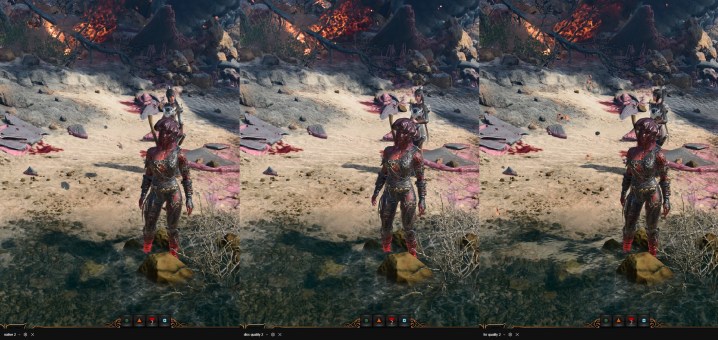
Como você pode ver acima, mesmo na predefinição de qualidade, a qualidade da imagem do FSR está um passo claro abaixo da resolução nativa e do DLSS. Parece mais suave, como se você estivesse executando o jogo em uma resolução mais baixa e, se você desativar o anti-aliasing, haverá um brilho desagradável. FSR é uma opção se você seguir as predefinições de qualidade ou qualidade ultra, mas o DLSS ainda parece muito melhor.
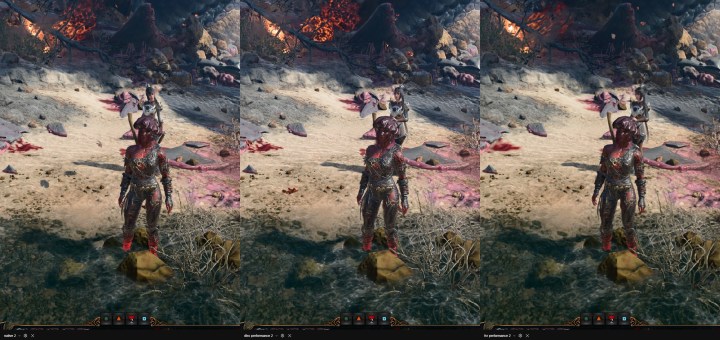
Você deve evitar o modo FSR Performance a todo custo. Como você pode ver acima, parece muito mais suave do que DLSS e resolução nativa, e tem dificuldades com qualquer detalhe. Se você olhar para a mancha de sangue na praia, por exemplo, ela se transforma em uma confusão de blocos com FSR, enquanto a resolução nativa e o DLSS mantêm o decalque perfeitamente.
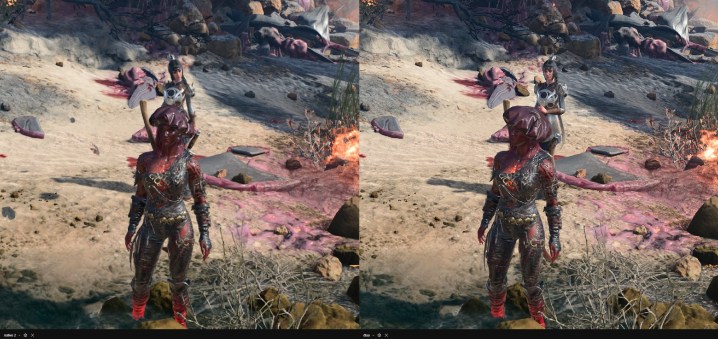
Se você quiser ir em outra direção, Portão de Baldur 3 também oferece Deep Learning Anti-Aliasing (DLAA) da Nvidia. Ele, como o DLSS, é compatível apenas com placas gráficas RTX e extrai um pouco mais de detalhes da imagem. TAA ainda é a melhor opção para a maioria das pessoas.
Modo HDD Lento do Baldur’s Gate 3 explicado
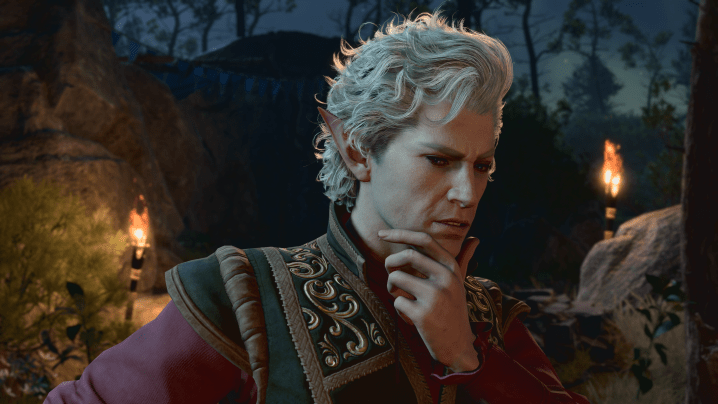
Portão de Baldur 3 requer um SSD de acordo com os requisitos do sistema. Isso torna o modo HDD lento no menu de configurações um pouco estranho. Se você estiver executando o jogo em um disco rígido giratório, ative o recurso. No entanto, você pode ter desempenho inferior, mais pop-in e qualidade de imagem inferior. Você deve instalar o jogo em um SSD, se puder.
A razão é que Portão de Baldur 3 streams em muitos recursos enquanto você joga. Mesmo com a predefinição de qualidade mais alta, você pode ver a geometria e as texturas sendo carregadas à medida que as passa. Não é perceptível em um SSD, mas pode ser um grande problema em um disco rígido giratório, onde você verá engasgos e gagueiras à medida que os novos dados são lidos em seu disco rígido.
É aí que entra o modo Slow HDD. Ele descarrega esse carregamento armazenando mais dados na RAM do sistema e na VRAM da placa gráfica. O jogo normalmente não sobrecarrega esses componentes, mas o modo Slow HDD pode levá-los ao limite, resultando em pop-in e travamentos. Eu recomendo evitar o modo HDD lento, se puder. Instale o jogo em um SSD.
Recomendações dos editores
